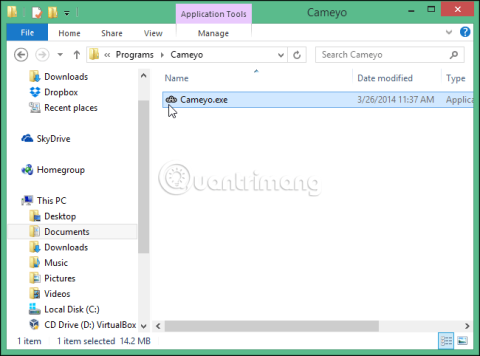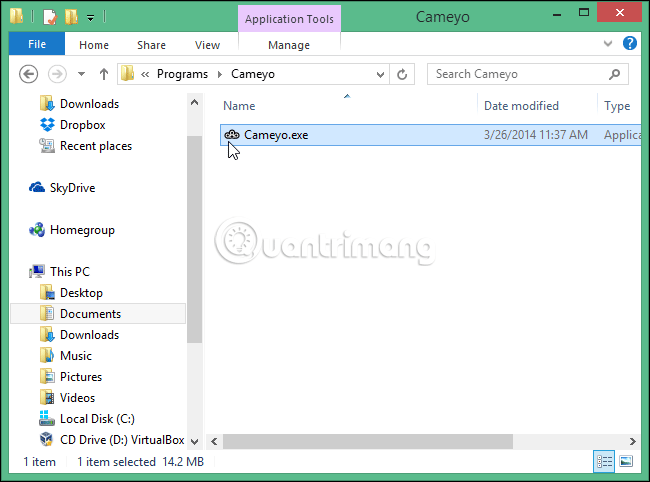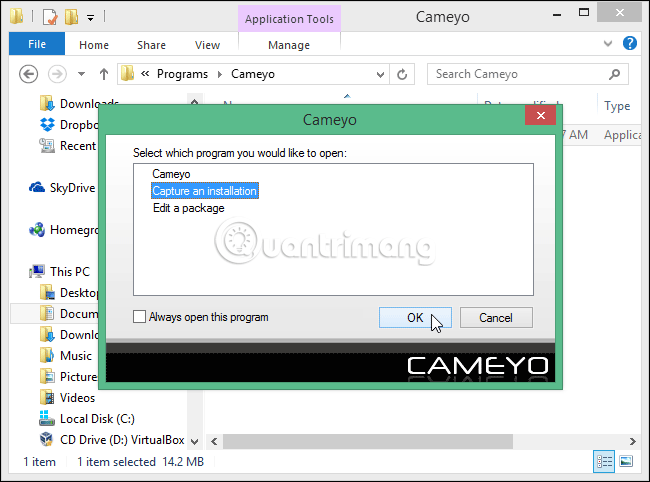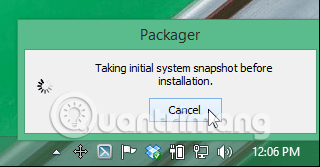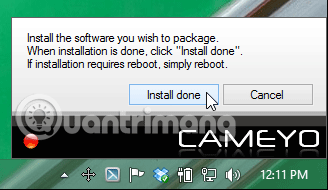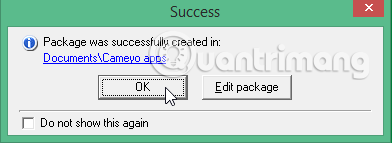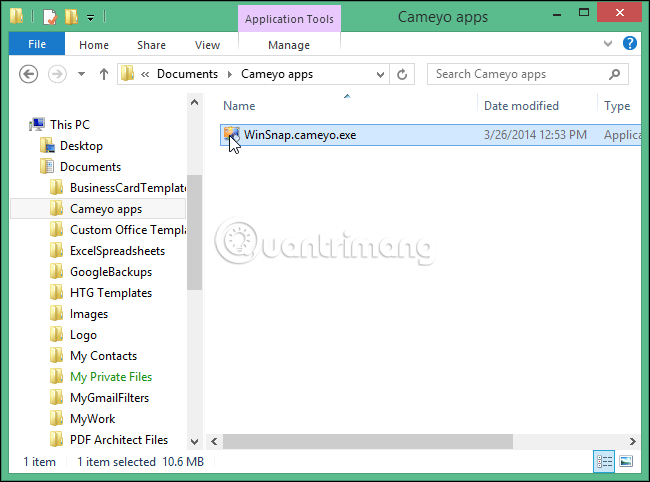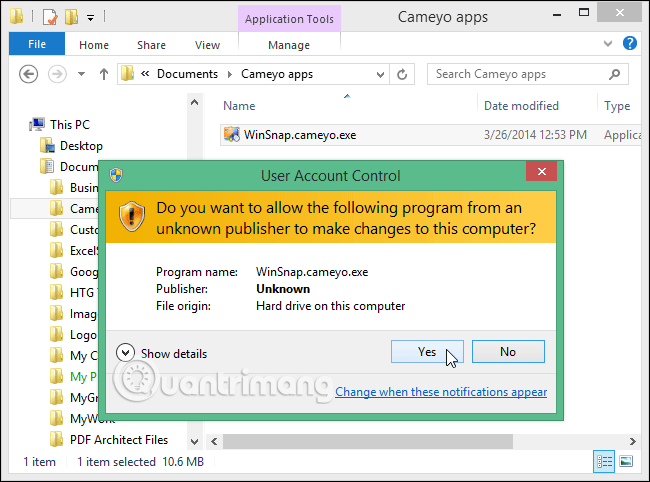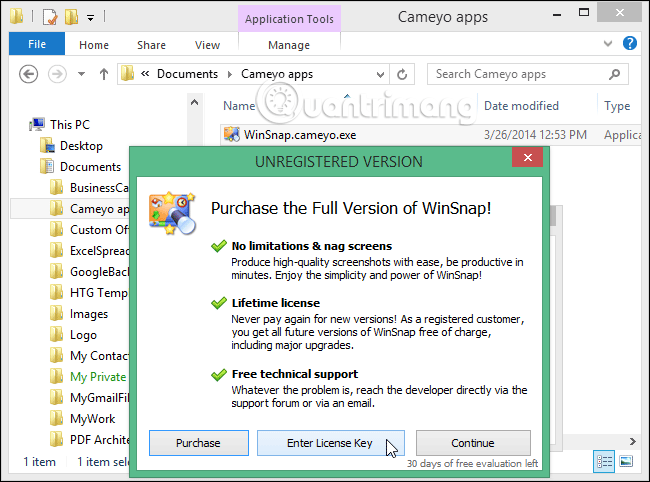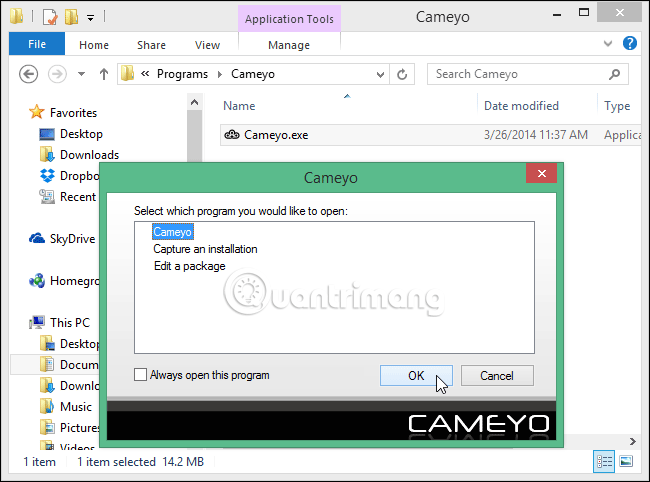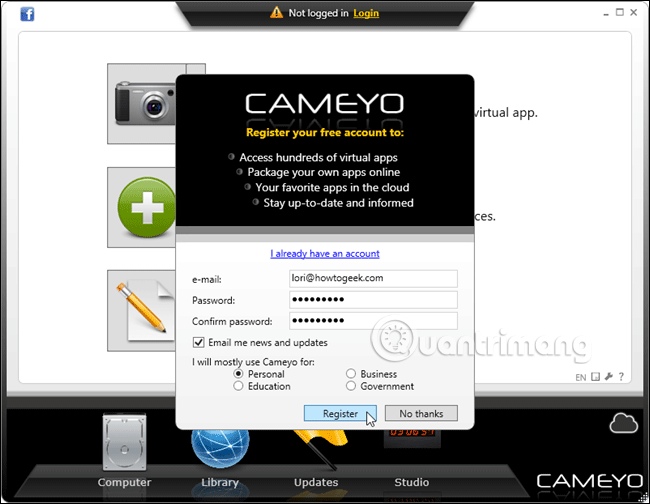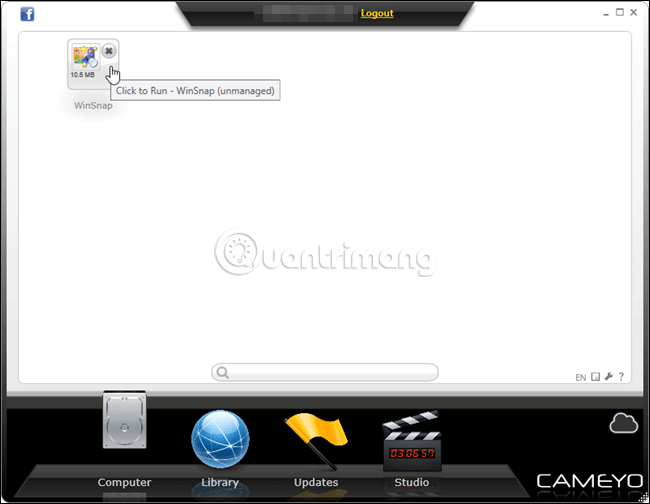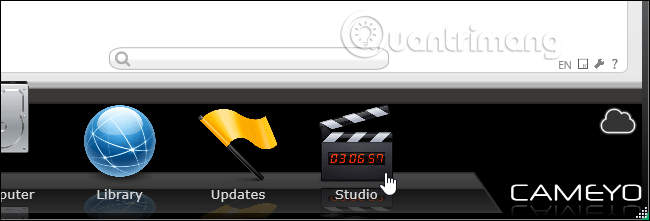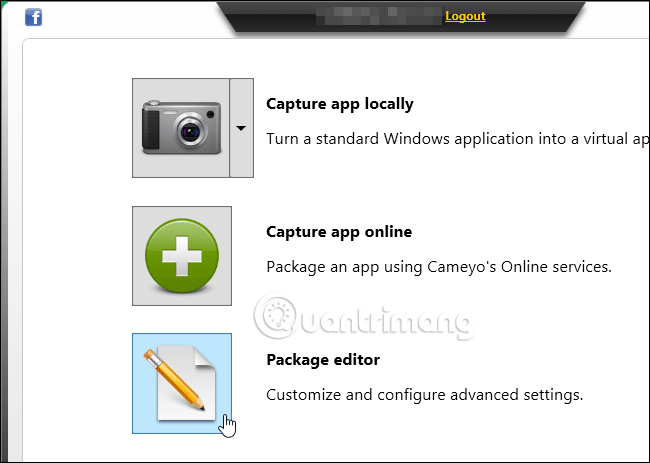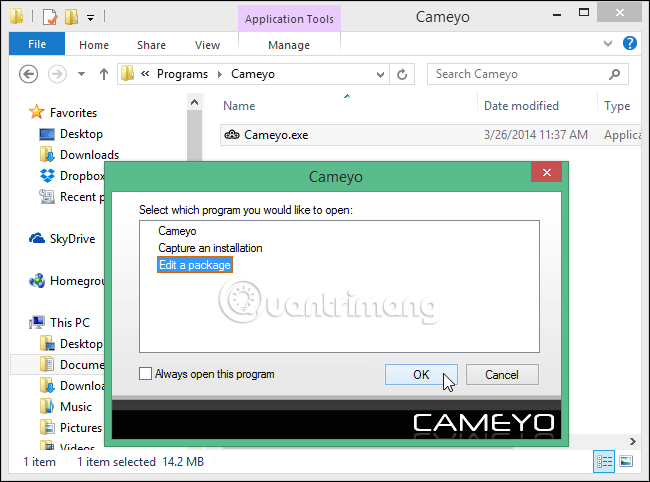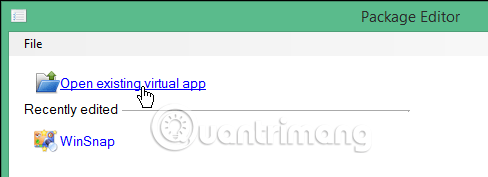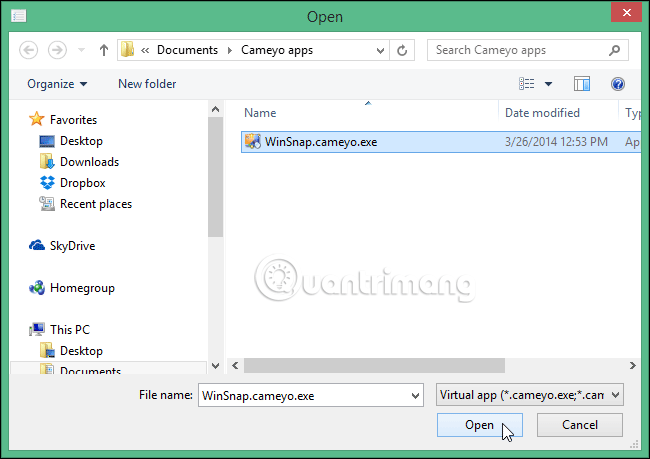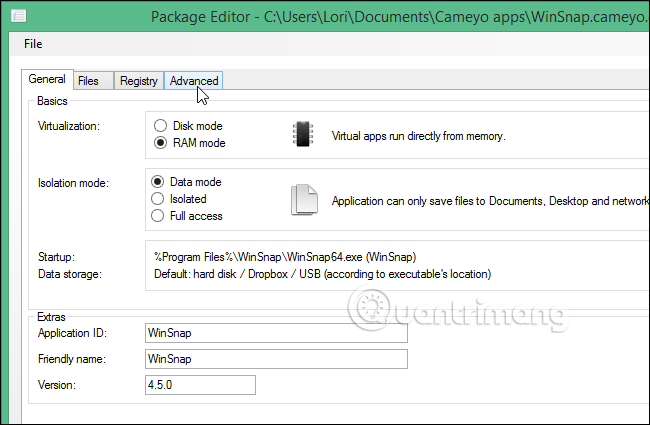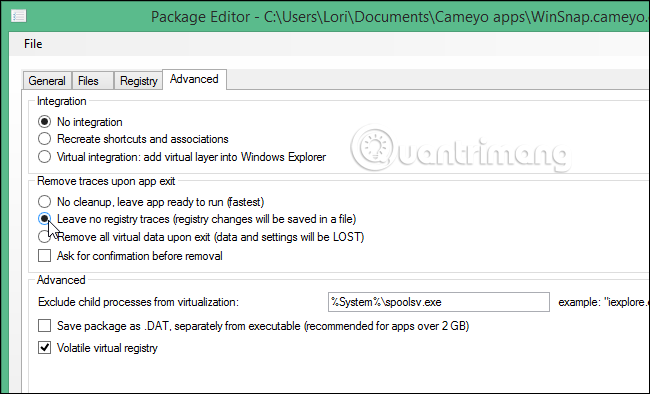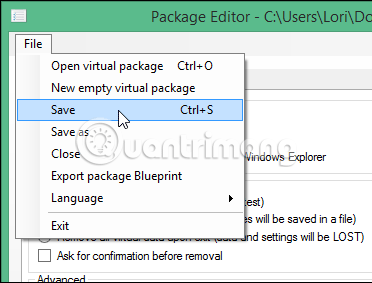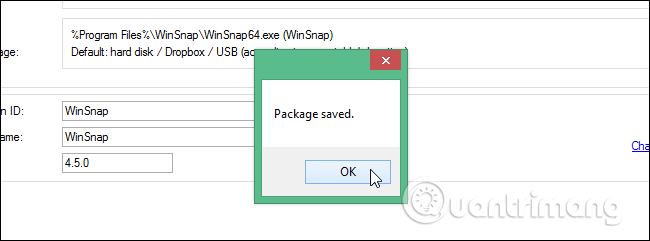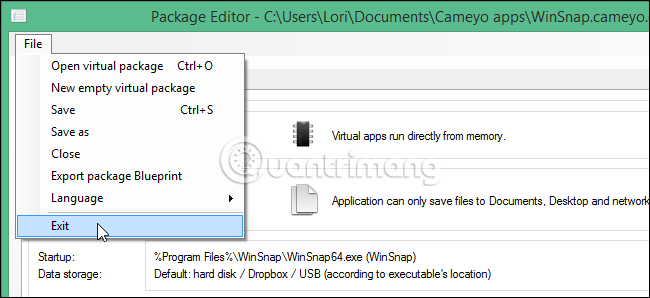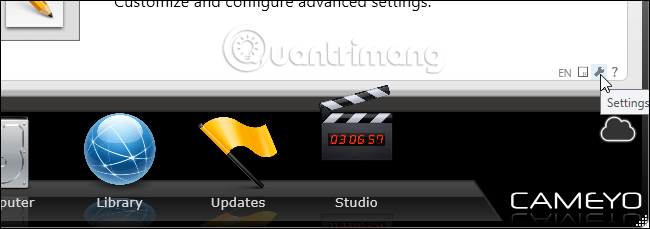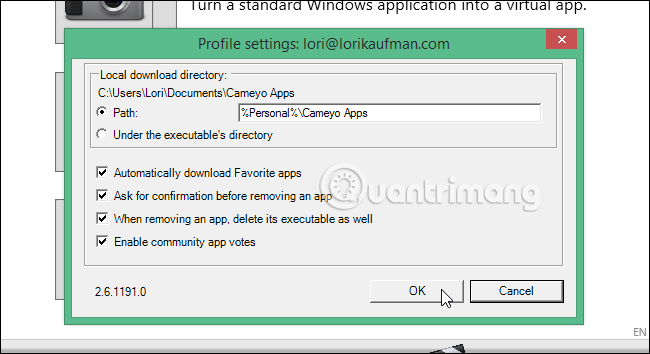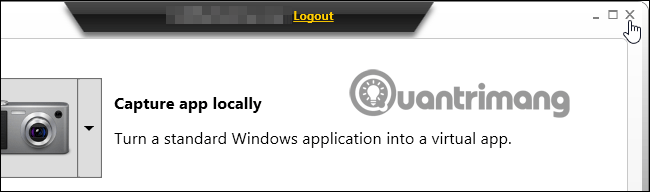Přenosné aplikace jsou velmi užitečné, pokud používáte mnoho různých počítačů. Svou knihovnu aplikací si můžete vzít s sebou a používat k jejich spouštění jakýkoli počítač se systémem Windows. Co když však aplikace, kterou používáte, nemá přenosný formát?
- Co je to „přenosná“ aplikace a proč je důležitá?
Existuje mnoho užitečných přenosných aplikací, ale mohou existovat některé aplikace, které budete potřebovat při své každodenní práci a které mezi ně nepatří. Cameyo je bezplatný nástroj pro vytváření přenosných aplikací, který vytváří jeden spustitelný soubor (.exe) z celého programu Windows. Zkopírujte tento jediný soubor na USB flash disk nebo externí pevný disk a můžete program spustit na libovolném počítači se systémem Windows, aniž byste jej museli instalovat.
Poznámka: Následující článek vás provede instalací a používáním Cameyo ve verzi Windows 8.1 .
Stáhněte si Cameyo a uložte jej do složky na pevném disku. Cameyo není třeba instalovat. Soubor, který si stáhnete pro Cameyo, není instalační soubor; místo toho je to přenosný program. Poklepáním na soubor .exe otevřete Cameyo.
Společnost, která vyrábí Cameyo, říká, že svou přenosnou aplikaci musíte vytvořit ve virtuálním počítači. To je to, co společnost říká ve svém balíčku Virtual Application Packaging - Best Practices Guide:
„Připravme základní virtuální stroj. Ujistěte se, že na něm neběží žádné zbytečné programy. Vypněte všechny možné aktualizace, včetně aktualizací systému Windows nebo aktualizací antivirového softwaru . Nepoužívejte v počítači jiné programy. Obecně platí, že cokoli, co může upravit soubory nebo klíče registru, bude narušovat tento proces převodu. Měli byste používat XP SP3 32-bit, pokud váš software nevyžaduje instalaci systému a vyšší funkčnost.
Informace o vytvoření virtuálního počítače najdete v článku Nastavení a instalace Windows 8 na VirtualBox . Tento článek vám ukáže, jak nainstalovat operační systémy do VirtualBoxu.
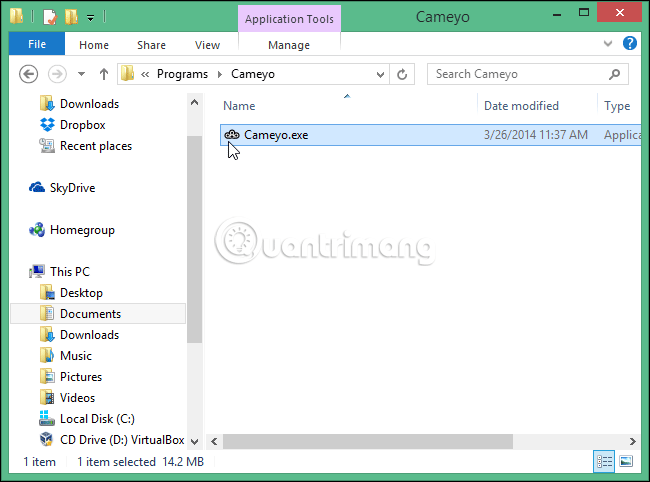
POZNÁMKA : Cameyo vytvoří přenosnou aplikaci pořízením snímku vašeho systému před instalací aplikace a znovu poté, kdy zachytí změny v systému. Před zahájením tohoto procesu se proto ujistěte, že aplikace, ze které chcete vytvořit přenosnou aplikaci, NENÍ na vašem počítači nainstalována.
Zobrazí se dialogové okno s dotazem, který program chcete otevřít. Budete vytvářet přenosnou aplikaci, takže vyberte Zachytit instalaci a stiskněte OK .
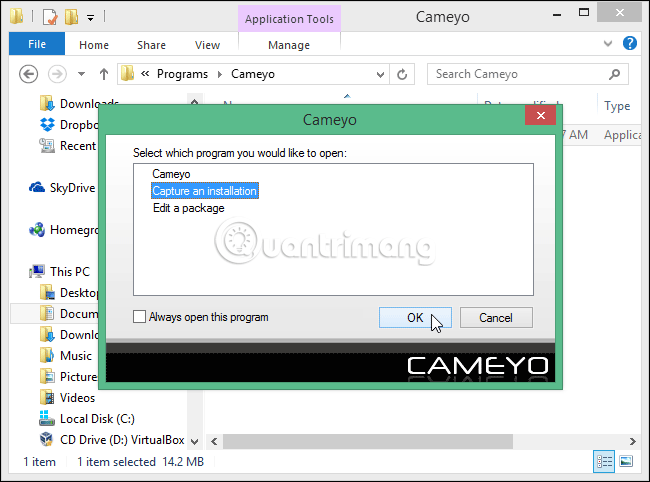
Cameyo zobrazí dialogové okno v levém dolním rohu obrazovky a před instalací pořídí úvodní obrázek.
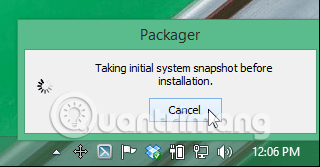
Když Cameyo zobrazí následující dialogové okno, nainstalujte software, který chcete zabalit jako přenosnou aplikaci.

Proveďte normální instalační postupy pro váš software.
Při nastavování nastavení a balení aplikace budou všechna nastavení, která v aplikaci upravíte, před dokončením zachycení uložena v aplikaci. Jakmile je tedy software nainstalován, a PŘED kliknutím na tlačítko Instalovat hotovo spusťte aplikaci a nakonfigurujte ji tak, jak chcete. Poté kliknutím na tlačítko Instalovat hotovo dokončete proces zachycení.
Pokud nechcete v aplikaci měnit žádná nastavení, stačí po dokončení instalace kliknout na Instalovat hotovo .
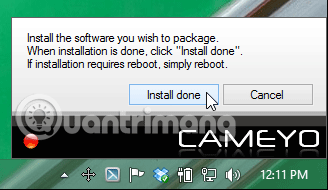
Cameyo po instalaci fotí.

Po úspěšném vytvoření aplikace jako přenosné verze se zobrazí dialogové okno. Klepnutím na tlačítko OK zavřete dialogové okno.
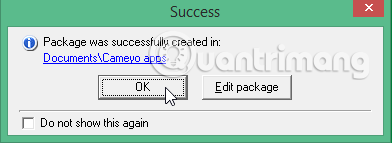
Vaše přenosné aplikace budou v C:\Users\Documents\Cameyo apps . Bude obsahovat název programu s příponou " .cameyo.exe " na konci. Poklepáním na tento soubor spusťte program.
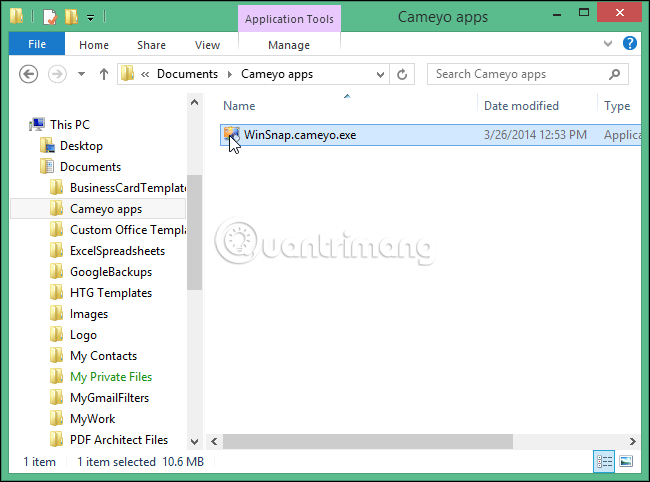
Pokud se zobrazí dialogové okno Řízení uživatelských účtů , pokračujte kliknutím na Ano .
POZNÁMKA: V závislosti na nastavení Řízení uživatelských účtů se toto dialogové okno nemusí zobrazit. Dialogové okno Řízení uživatelských účtů se zobrazí při každém otevření převedené aplikace v závislosti na vašem nastavení.
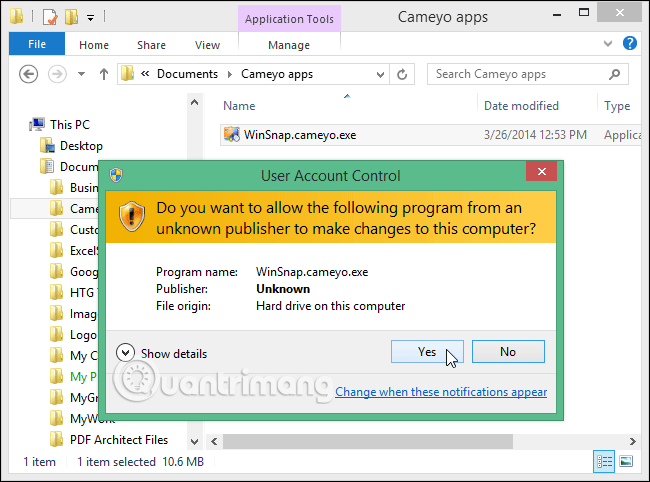
Pokud se potřebujete do aplikace zaregistrovat, udělejte to po zobrazení výzvy.
POZNÁMKA: Toto nebudete muset opakovat. Informace jsou uloženy v přenosné aplikaci.
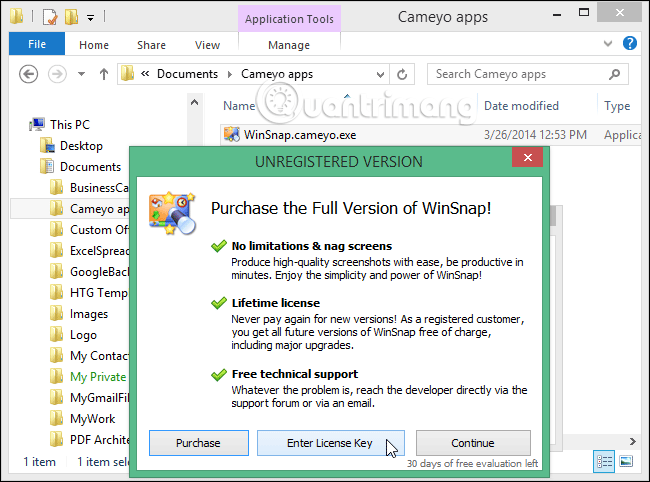
V Cameyo je k dispozici mnoho modulů. Chcete-li otevřít hlavní program, znovu dvakrát klikněte na soubor Cameyo.exe , v dialogovém okně vyberte Cameyo a klikněte na OK .
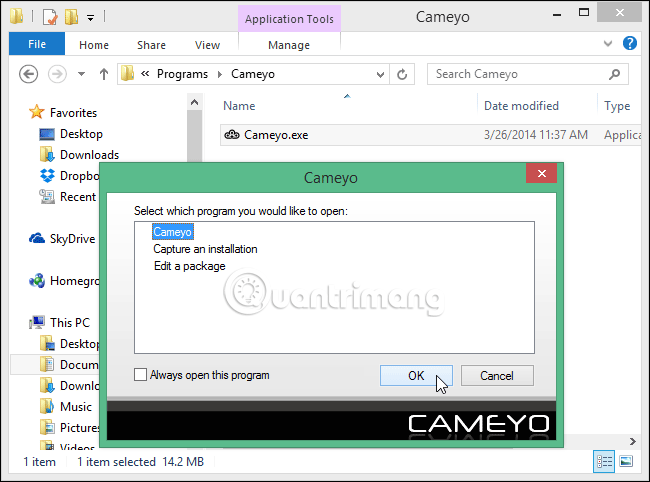
Pokud program Cameyo otevíráte poprvé, budete požádáni o registraci. Registrace je zcela zdarma a poskytne další funkce. Vyplňte formulář a klikněte na Registrovat .
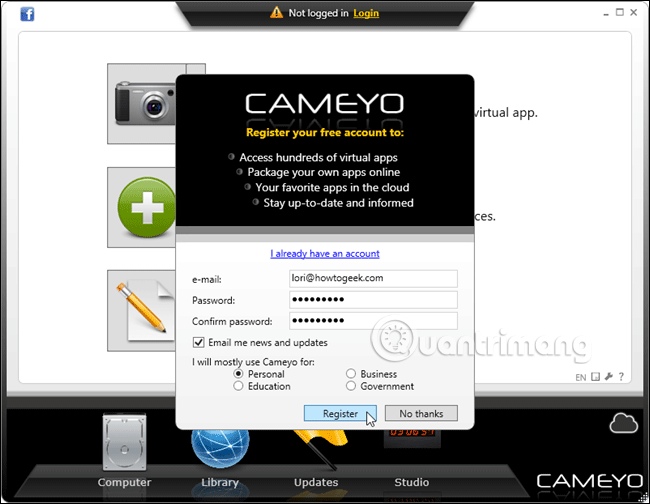
Chcete-li zjistit, které přenosné aplikace jsou dostupné prostřednictvím Cameyo, klikněte na ikonu Počítač ve spodní části okna. Uvidíte aplikaci, kterou jste právě vytvořili. Kliknutím na něj jej spustíte nebo kliknutím na X jej odstraníte.
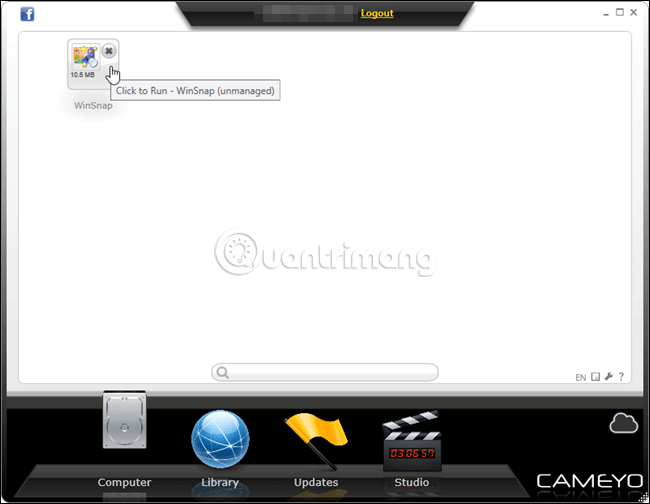
Klepněte na ikonu Studio v dolní části obrazovky.
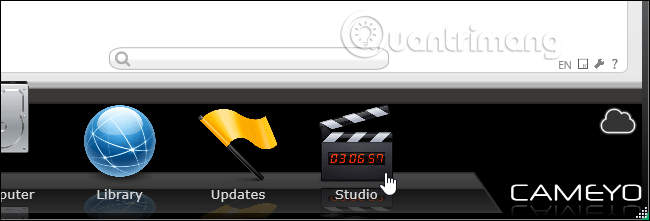
Jakmile vytvoříte přenosnou aplikaci, můžete změnit nastavení této aplikace. Chcete-li to provést pro aplikaci, kterou jste právě vytvořili, klikněte na ikonu vedle položky Editor balíčků .
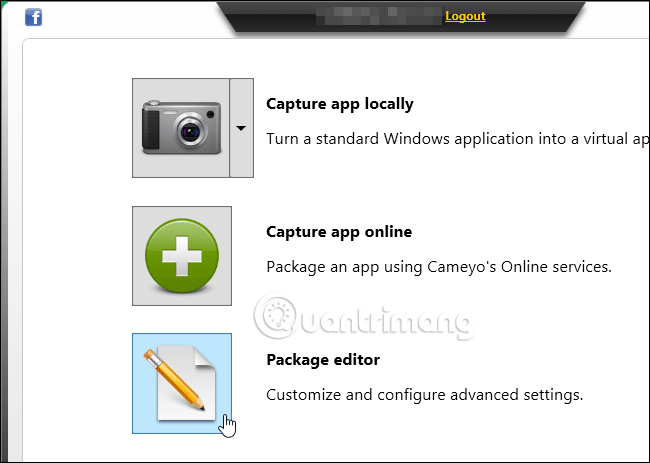
POZNÁMKA: Můžete také vybrat Upravit balíček v dialogovém okně Cameyo, které se zobrazí po poklepání na soubor Cameyo.exe.
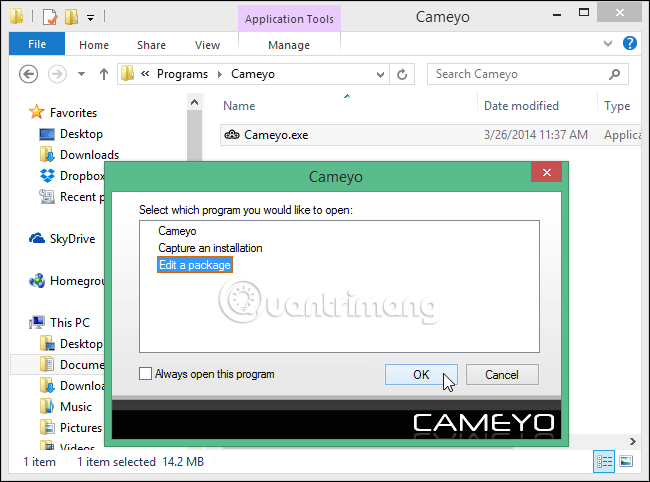
V Editoru balíčků klikněte na odkaz Otevřít existující virtuální aplikaci .
POZNÁMKA: Pokud jste již dříve otevřeli balíček pro úpravy, bude uveden v části Naposledy upravené .
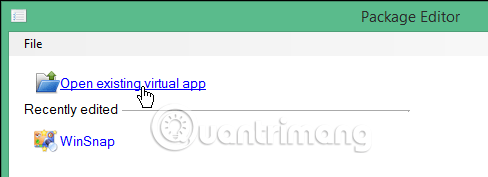
Přejděte do složky aplikace Cameyo, vyberte přenosnou aplikaci, kterou jste právě vytvořili, a klikněte na Otevřít .
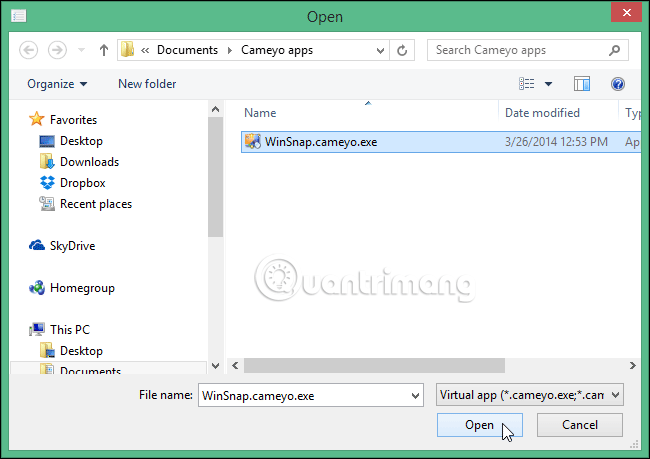
Na kartě Obecné lze nastavit několik možností . Klepnutím na tlačítko Upřesnit zobrazíte další možnosti.
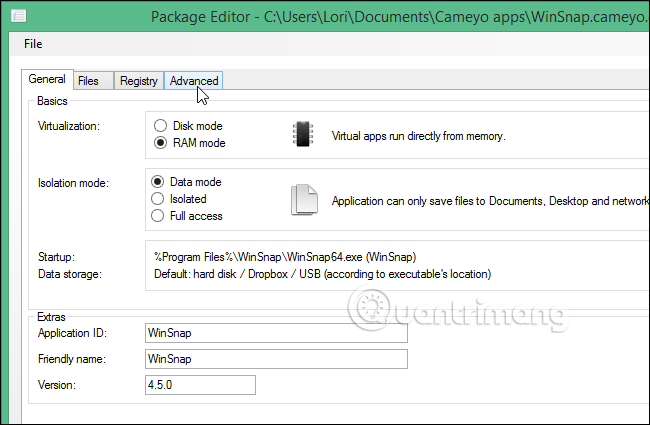
Na kartě Upřesnit můžete změnit další nastavení, například zda program zanechá nějaké stopy ve vašem počítači.
Další informace o těchto nastaveních naleznete v „ Uživatelské příručce “ dostupné na webových stránkách Cameyo. (Referenční odkaz: https://www.cameyo.com/virtual-apps-personal-use/)
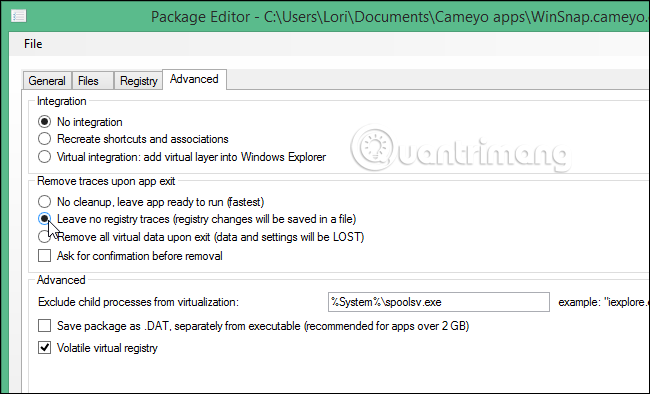
Pokud provedete nějaké změny v nastavení, uložte změny výběrem možnosti Uložit z nabídky Soubor .
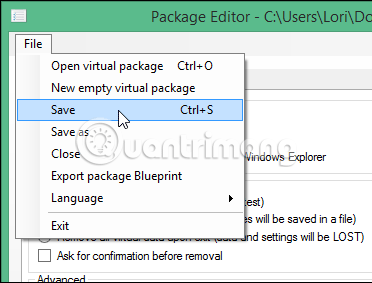
Po uložení balíčku se zobrazí dialogové okno. Klepnutím na tlačítko OK jej zavřete.
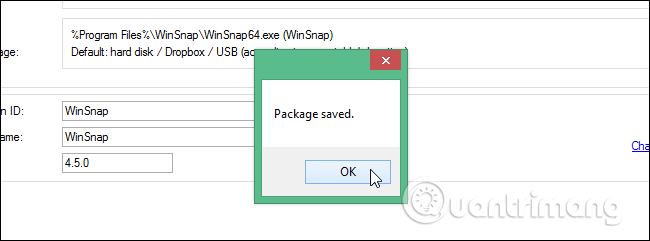
Chcete-li zavřít Editor balíčků , zvolte Konec z nabídky Soubor .
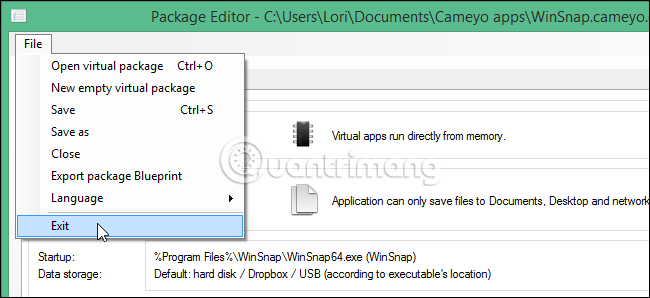
Můžete upravit některá obecná nastavení pro Cameyo. Pokud jste zavřeli hlavní okno Cameyo, znovu je otevřete (jak je uvedeno výše) a klikněte na ikonu klíče v pravém dolním rohu okna.
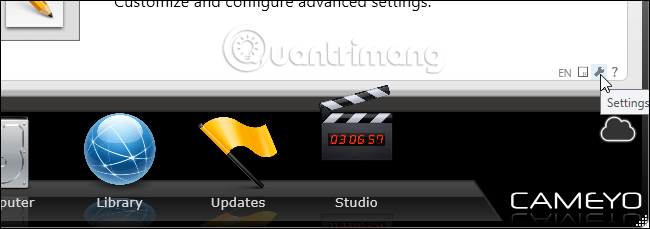
Zde můžete změnit složku, do které se ukládají vaše přenosné aplikace, a nastavit některé další možnosti. Po provedení změn klepněte na tlačítko OK .
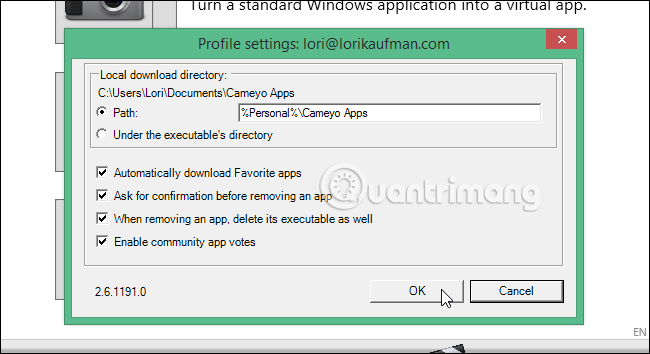
Chcete-li zavřít hlavní okno Cameyo, klikněte na X v pravém horním rohu okna.
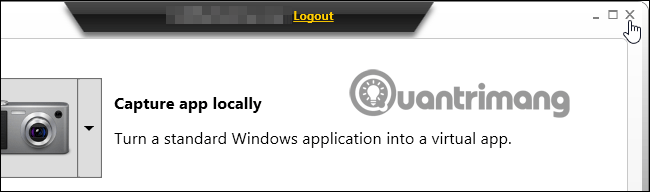
Cameyo přichází s rozsáhlou knihovnou aplikací (použijte ikonu Library v aplikaci Cameyo), včetně stovek nejoblíbenějšího softwaru. To vám umožní vyzkoušet si to, aniž byste museli instalovat software. Pokud již aplikaci nechcete používat, jednoduše ji smažte. Nezanechá na vašem počítači žádné stopy.
Cameyo můžete zdarma používat pro domácí použití a pro malé firmy (do 49 strojů).
Hodně štěstí!
Vidět víc: